Пропонуємо до вашої уваги Google Pay.
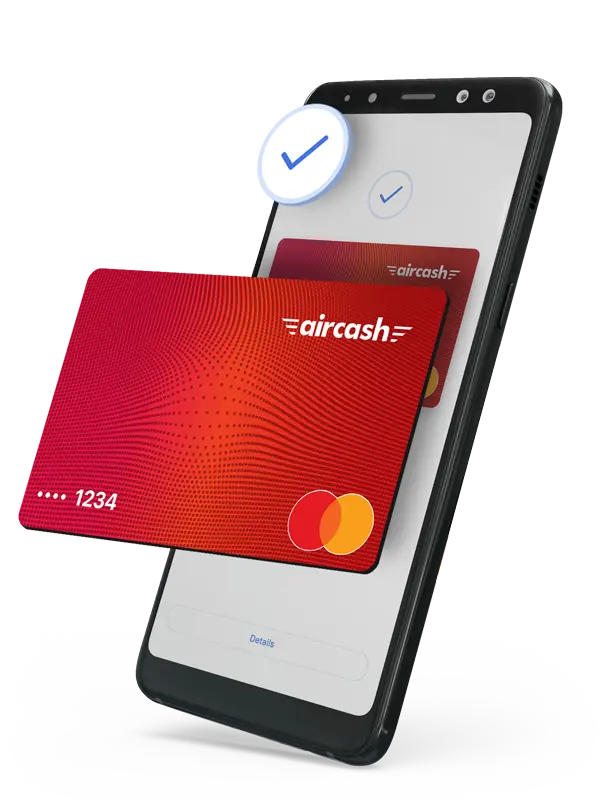
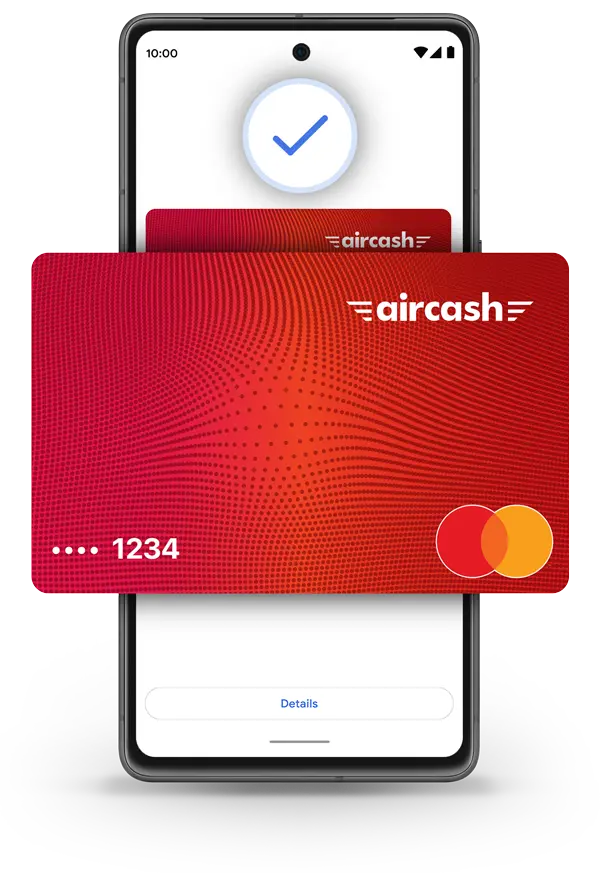
З легкістю додайте свою картку Aircash Mastercard® до Google Pay!
Насолоджуйтеся ідеальним поєднанням швидкості, простоти і безпеки, додаючи свою картку Aircash Mastercard в Google Pay. Підвищуйте свої транзакції легко!
Швидко
Швидко здійснюйте транзакції будь-де та будь-коли
Досвідчуйте швидкий і безпроблемний процес оплати без необхідності вручну вводити дані картки, ПІН-коду або шукати свою дебетову картку.
Просто
Легкі платежі, комфортне життя
Життя складне; платежі не повинні бути такими. Додати свою картку Aircash Mastercard до Google Pay — це найпростіше рішення. Незалежно від того, чи ви купуєте в Інтернеті чи в магазині — знадобиться всього декілька дотиків. Дізнайтеся, що таке спрощені транзакції, головним принципом яких є легкість.
Безпечно
Безпека не підлягає сумніву.
Безпека не підлягає сумніву. Google Pay та Aircash Mastercard забезпечать безпеку ваших транзакцій. Відомості про вашу картку залишаться конфіденційними; вашу інформацію відображатиме номер віртуального рахунку. Відкрийте для себе світ безпечних платежів, не поступаючись зручністю.
Як додати картку Aircash Mastercard до Google Wallet?
Як додати картку Aircash Mastercard до Google Wallet?
Крок 1
На головному екрані в лівому нижньому кутку натисніть на вкладку «Картки».
Крок 2
Знайдіть свою картку Aircash і натисніть «Додати до Google Wallet», щоб додати її до Google Pay.
Крок 3
Дотримуйтесь інструкцій у додатку Google Wallet, щоб додати свою картку в Google Pay. Продовжуйте користуватися Aircash та здійснювати безконтактні платежі за допомогою телефону.
Поширені запитання
– Google Pay — це функція, яка дозволяє власникам карток Aircash зацифрувати свою картку Aircash у додатку Google Wallet на мобільному телефоні. Це також безконтактний спосіб оплати, який дозволяє здійснювати платіжні операції за допомогою мобільного пристрою або смарт-годинника — швидко, просто та безпечно.
– Сервіс працює за технологією NFC для безконтактних платежів.
– Якщо ви користуєтеся додатком Aircash і маєте прив’язану картку Aircash Mastercard, ви можете під’єднати Google Pay в додатку Aircash, натиснувши на картку на головному екрані, а потім — «Додати до Google Wallet», або за допомогою мобільного додатка Google Wallet, ввівши дані картки та пройшовши додаткову автентифікацію за допомогою текстового повідомлення.
– Ні. Користувачі додатка Aircash, тобто власники картки Aircash, можуть підключити сервіс Google Pay та здійснити віртуалізацію картки дистанційно двома наступними способами:
- Через додаток Aircash
- За допомогою Google Wallet
– Google Pay можна використовувати на мобільному телефоні з операційною системою Android версії не нижче 5.0 (Lollipop) або вище. Щоб завантажити та використовувати Google Pay, на вашому мобільному телефоні має бути вбудований апаратний модуль NFC та встановлена немодифікована оригінальна операційна система Android. На мобільному телефоні має бути ввімкнено блокування екрана, щоб його можна було розблокувати за допомогою пароля, графічного ключа, відбитка пальця або сканування обличчя. Google Pay неможливо активувати без налаштування перевірки безпеки для розблокувати мобільного пристрою. При внесенні будь-яких незаконних змін Google Pay автоматично деактивує зареєстровану платіжну картку, а всі платежі буде назавжди заблоковано.
– Перевірте технічні характеристики свого мобільного пристрою на сайті виробника
– Натисніть на картку Aircash Mastercard у додатку «Wallet», а потім натисніть на три крапки в правому куті. Натиснувши «Картка за замовчуванням для безконтактних платежів», ви встановите обрану картку карткою за замовчуванням для Google Pay.
– Картку можна додати двома способами: активувати через мобільний додаток Aircash або мобільний додаток Google Wallet.
– У меню додатка Aircash натисніть «Картки»
– У меню карток Aircash виберіть картку, яку потрібно додати, а потім натисніть на значок «Додати до Google Wallet»
– Підтвердьте, що інформація — ім’я, прізвище та номер картки — правильна, натиснувши «Продовжити»
– Ознайомтеся та прийміть Умови надання послуг Google Pay
– Картку успішно додано до Google Wallet, а Google Pay вже можна використовувати
– Якщо у вас іще немає додатка Google Wallet, завантажте його на свій мобільний телефон з Android з онлайн-магазину Google Play.
– У додатку Google Wallet натисніть «Оплата», а потім «+ Спосіб оплати» (це залежить від того, чи ви додаєте картку до Google Wallet вперше, чи у вас вже є картка).
– Введіть номер картки, термін дії та код безпеки (CVC), зазначений на зворотному боці картки, а також додаткову інформацію, за потреби.
– Прийміть Умови надання послуг і налаштуйте блокування екрана, якщо ви цього ще не зробили. (Увімкнення функції «Адміністратор пристрою» є частиною процесу налаштування Google Pay).
– Ви отримаєте текстове повідомлення з одноразовим паролем (OTP), який потрібно використати для активації Google Pay, який можна буде відразу використовувати. У разі виникнення проблем з активацією, зв’яжіться зі службою підтримки клієнтів Aircash за телефоном +38514573538 або надішліть електронний лист за адресою [email protected]. Щоб активувати Google Pay, оператори повинні чітко ідентифікувати особу користувача.
– Якщо ви додали до Google Pay декілька карток, вам потрібно вибрати картку, яка буде використовуватися для безконтактних платежів за замовчуванням. Це можна зробити в розділі «Оплата».
– Google Pay можна деактивувати, видаливши віртуальну картку з Google Wallet.
– Картку можна видалити безпосередньо в додатку «Wallet» на вашому пристрої. Вам потрібно відкрити додаток Google Wallet, вибрати картку та натиснути на три крапки в правому куті, а потім унизу сторінки натиснути «Вилучити/видалити картку».
– Картку можна видалити безпосередньо в додатку «Wallet» на вашому пристрої. Вам потрібно відкрити додаток Google Wallet, вибрати картку та натиснути на три крапки в правому куті, а потім унизу сторінки натиснути «Вилучити/видалити картку».
– Оплату можна здійснювати в додатках, які пропонують здійснити оплату за допомогою Google Pay.
– Вам потрібно всього лише розблокувати свій телефон і прикласти його до платіжного термінала.
– Якщо вашу картку буде заблоковано, ви не зможете платити за допомогою Google Pay.
– Ні, за використання Google Pay додаткова плата не стягується.
– Для Google Pay діють такі самі ліміти, як і для фізичної картки, а це означає, що загальна сума, яку клієнт може щоденно сплачувати за допомогою додатка, дорівнює сумі, яку він міг би витратити, якби користувався фізичною карткою. В налаштуваннях картки Aircash оплата за допомогою Google Pay шляхом прикладання телефону до термінала в магазині включена до ліміту «Оплата через POS-термінали/Покупки», а оплата за допомогою Google Pay в інтернет-магазинах — до ліміту «Електронна комерція/Онлайн-торгівля».
– Усі платежі, які здійснюються за допомогою цифрового гаманця, завжди потребують підтвердження на пристрої за допомогою пароля, графічного ключа, відбитка пальця або сканування обличчя. Крім того, інформацію про цифрову картку, створену в Wallet, неможливо прив’язати до фактичної інформації про фізичну дебетову картку.
– Під час транзакцій ніколи не передається фактична інформація про дебетову картку, що запобігає шахрайству або неправомірному використанню.
– Якщо ви загубили мобільний телефон з додатком Aircash і Google Pay, або його було вкрадено чи неправомірно використано, негайно повідомте про це службу підтримки клієнтів Aircash за телефоном +38514573538 або надіславши електронний лист за адресою [email protected]
– Якщо з будь-яких причин картку Aircash, додану до Google Wallet, було замінено або вона не працює, необхідно повторно додати нову картку до Google Wallet таким самим способом, як і при додаванні вперше, щоб переконатися, що сервіс Google Pay все ще доступний для використання.
– Ні, повторна активація не потрібна. При оновленні операційної системи зареєстрована платіжна картка залишиться активною та буде доступна для використання.
– Ви встановлюєте договірні відносини з Google Inc., а Aircash дозволяє вам додавати платіжні картки до Google Wallet і використовувати Google Pay.
– Для належної роботи Google Pay потрібне постійне інтернет-з’єднання, хоча у виняткових випадках, наприклад, для оплати невеликих сум, інколи можливо здійснити транзакцію без інтернет-з’єднання.
– Ви можете здійснювати оплату в усіх безконтактних терміналах у межах країни та за кордоном, а також знімати готівку в усіх безконтактних банкоматах.
– Кожну з карток Aircash Mastercard можна додати до свого цифрового гаманця на декількох мобільних пристроях.
– Залежно від пристрою до Google Wallet на одному пристрої можна додати до 8 або до 12 карток. При додаванні декількох карток у налаштуваннях мобільного пристрою потрібно вибрати, яка з них буде карткою за замовчуванням для здійснення оплати.
– При здійсненні оплати за допомогою цифрового гаманця автентифікація відбувається за допомогою одного з встановлених способів розблокування екрана мобільного пристрою (пароль, графічний ключ, відбиток пальця або сканування обличчя), при цьому PIN-код, пов’язаний з фізичною карткою, використовувати не потрібно.
– Картки з цифрового гаманця можна використовувати для зняття готівки в банкоматах, які підтримують функцію безконтактного зняття готівки, ввівши PIN-код фізичної картки.

 English
English Deutsch
Deutsch Hrvatski
Hrvatski Ελληνικά
Ελληνικά Română
Română Slovenščina
Slovenščina Čeština
Čeština Magyar
Magyar Bosanski
Bosanski Српски језик
Српски језик Türkçe
Türkçe Polski
Polski Slovenčina
Slovenčina Español
Español Cyprus
Cyprus македонски
македонски Français
Français Italiano
Italiano български
български Українська
Українська Deutsch
Deutsch Português
Português